Win10电脑音响有杂音怎么办 Win10电脑音响有杂音的解决方法
- 更新日期:2023-06-06 13:00:46
- 来源:互联网
Win10电脑音响有杂音怎么办,按下“Win+X”组合键,选择“设备管理器”,展开“声音、视频和游戏控制器”,右键声卡,选择“更新驱动程序软件”即可。下面小编给大家带来了Win10电脑音响有杂音的解决方法。
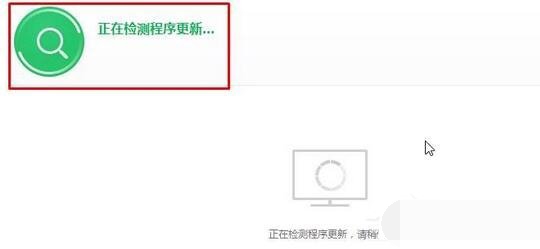
Win10电脑音响有杂音的解决方法
1、按下“Win+X”组合键,在弹出的菜单中选择“设备管理器”;
2、展开“声音、视频和游戏控制器”,在下面的声卡上单击右键,选择“更新驱动程序软件”进行更新驱动;
3、或者我们可以下载“驱动精灵”、“驱动大师”等驱动管理软件,进行驱动检测;
4、如果发现有可更新的声卡驱动,我们将其更新一下;
5、检查音响是不是插入了在电脑的前置接口中,由于一般普通机箱前置面板的解除不是很好,会有接触不良的现象,如果有请将设备插到后置接口即可。









